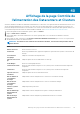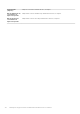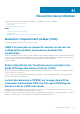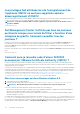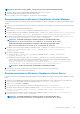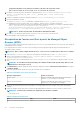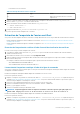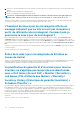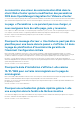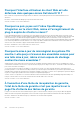Users Guide
Les privilèges Dell attribués lors de l'enregistrement de
l'appliance OMIVV ne sont pas supprimés après le
désenregistrement d'OMIVV
Après l'enregistrement de vCenter avec une appliance OMIVV, plusieurs privilèges Dell sont ajoutés à la liste de privilèges de vCenter. Une
fois que vous désenregistrez vCenter à partir de l'appliance OMIVV, les privilèges Dell ne sont pas supprimés.
REMARQUE : Le fait que les privilèges Dell ne soient pas supprimés ne présente toutefois aucune incidence sur les
opérations d'OMIVV.
Version concernée : 3.1
Dell Management Center n'affiche pas tous les journaux
pertinents lorsque vous tentez de filtrer e fonction d'une
catégorie de gravité. Comment consulter tous les
journaux ?
Lorsque vous sélectionnez une catégorie de gravité pour filtrer les données de journaux en choisissant Toutes les catégories dans le
menu déroulant, tous les journaux appartenant à cette catégorie spécifique s'affichent précisément. Toutefois, si vous filtrez en
sélectionnant Info dans le menu déroulant, les journaux de mise à jour du micrologiciel ne s'affichent pas. Seuls les journaux de lancement
de tâches s'affichent.
Résolution : pour afficher tous les journaux dans Dell Management Center, sélectionnez Toutes les catégories à partir du menu déroulant
Filtre.
Version concernée : 3.1
Comment puis-je résoudre code d'erreur 2000000
provoqué par VMware Certificate Authority (VMCA) ?
Lorsque vous exécutez le gestionnaire de certificats vSphere et remplacez le certificat du serveur vCenter ou de Platform Controller
Service (PSC) par un nouveau certificat d'autorité de certification et une nouvelle clé pour vCenter 6.0, OMIVV affiche un code d'erreur
2000000 et déclenche une exception.
Solution : pour résoudre l'exception, il est conseillé de mettre à jour les ancrages métalliques ssl pour les services. Les ancrages métalliques
ssl peut être mis à jour en exécutant les scripts ls_update_certs.py sur PSC. Le script utilise l'ancien certificat empreinte du pouce
en tant que l'argument d'entrée, le nouveau certificat est installé. L'ancien certificat est le certificat avant le remplacement, le nouveau
certificat est le certificat après le remplacement. Rendez-vous sur http://kb.vmware.com/selfservice/search.do?
cmd=displayKC&docType=kc&docTypeID=DT_KB_1_1&externalId=2121701 et http://kb.vmware.com/selfservice/search.do?
cmd=displayKC&docType=kc&docTypeID=DT_KB_1_1&externalId=2121689 pour plus d'informations.
Mise à jour des ancrages ssl dans Windows vSphere 6.0
1. Téléchargez le fichier lstoolutil.py.zip depuis .
2. Copiez le fichier lstoolutil.py dans le dossier %VMWARE_CIS_HOME%"\VMware Identity Services\lstool\scripts\.
REMARQUE : Ne réinstallez pas le fichier lstoolutil.py si vous utiliser la mise à jour 1 de vSphere 6.0.
Vous pouvez utiliser les procédures pertinentes suivantes pour mettre à jour les ancrages ssl :
• Mise à jour des ancrages ssl pour vCenter installés sur le système d'exploitation Windows : remplacez les certificats de l'installation
Windows vCenter à l'aide de l'utilitaire vSphere Certificate Manager. Voir Voir la .
• Mise à jour des ancrages ssl pour le serveur vCenter : remplacez les certificats sur le serveur vCenter à l'aide de l'utilitaire vSphere
Certificate Manager. Voir Voir la .
Le résultat obtenu à partir du procédures susmentionnées devrait s'afficher Updated 24 service (s) et, respectivement. Updated
26 service (s) Si le résultat affiché est de , Updated 0 service (s)l'ancien certificat empreinte du pouce est incorrect. Vous
pouvez réaliser les étapes suivantes pour exporter le certificat racine disponible sur Dell.com. En outre, utilisez la procédure suivante pour
récupérer l'ancien certificat empreinte du pouce, si vCenter Certificate Manager n'est utilisé pour remplacer les certificats :
114
Résolution des problèmes